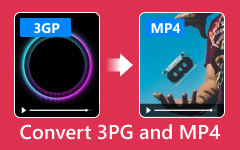Como converter arquivos MXF para o formato MP4 sem perda de qualidade
"Eu obtive um arquivo de filme com extensão mxf, mas meu computador não pode abri-lo, como converter MXF para MP4?"
Atualmente, existem diferentes tipos de formatos de arquivo de vídeo lançados para diversos fins, como MXF, MP4 e mais. A escolha de um formato de vídeo depende completamente da sua necessidade. MXF, por exemplo, sigla para Material eXchange Format, é um contêiner de vídeo para conteúdo profissional de vídeo e áudio. Quando se trata de assistir aos arquivos de vídeo, é melhor convertê-los para um formato de vídeo popular, como MP4.
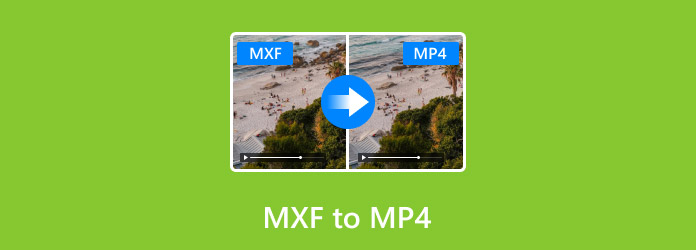
Parte 1: A maneira mais fácil de converter em lote MXF para MP4
A maior preocupação da conversão de MXF para MP4 pode ser de danos à qualidade. O MXF, a alternativa das fitas de vídeo reais, é usado principalmente para armazenar conteúdo de vídeo e áudio de alta qualidade. A partir deste ponto, recomendamos Tipard Video Converter Ultimate.
Principais características do melhor conversor MXF para MP4
- 1. Converta arquivos de filme MXF para o formato MP4 em um clique.
- 2. Processe em lote vários arquivos MXF ao mesmo tempo.
- 3. Otimize a qualidade de vídeo e áudio durante a conversão.
Em resumo, é a maneira mais confiável de converter MXF para MP4 no Windows e Mac.
Como converter MXF para MP4 no PC
Instale o conversor MXF para MP4
Inicie o melhor software de conversor MXF para MP4 depois de instalá-lo no seu PC. Existe uma versão específica para o Mac OS X. Clique no ícone Adicionar arquivos no canto superior esquerdo, localize os arquivos MXF no disco rígido e pressione Abra para importá-los.

Definir formato de saída
Pressione o ícone de formato no primeiro título para abrir a caixa de diálogo do perfil. Vá para o Vídeo guia, selecione MP4 na coluna da esquerda e escolha sua entidade favorita. Além disso, você altera a qualidade, a resolução e outros parâmetros pressionando o ícone de configurações.

Conversão MXF para MP4
Vá para a área inferior e clique no botão Pasta ícone para definir a pasta de destino. Por fim, clique no Converter tudo para começar a converter MXF para MP4 imediatamente.

Parte 2: Como converter MXF para MP4 online
Existem dois tipos de aplicativos de conversão de MXF para MP4 online. Alguns deles são muito fáceis de usar e um bom ponto de partida para iniciantes. Outros oferece amplas opções personalizadas. Portanto, compartilhamos dois representantes abaixo.
Método 1: Como converter MXF para MP4 no FreeFileConvert
O FreeFileConvert apenas pode atender às necessidades básicas da conversão de MXF para MP4. Não possui opções personalizadas. O tamanho máximo do arquivo é de 300 MB por conversão.
Passo 1 Abra https://www.freefileconvert.com/mxf-mp4 no seu navegador e faça o upload dos arquivos MXF que você deseja converter do computador, URL ou servidor em nuvem.
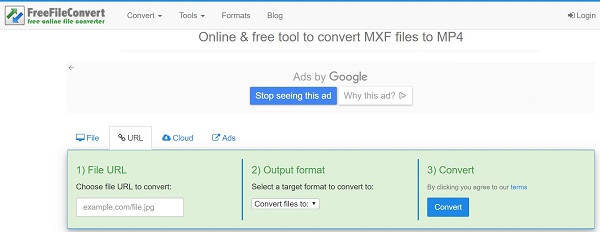
Passo 2 Clique na lista suspensa em Formato de saídae selecione mp4 para Formatos de vídeo seção.
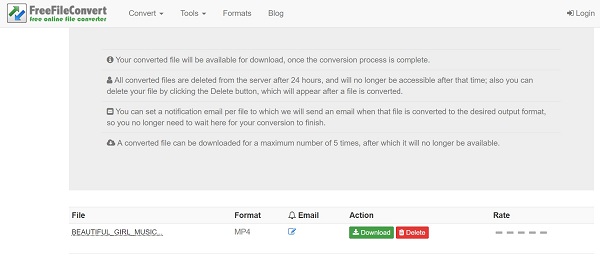
Passo 3 Bata o Converter para acionar o processo de conversão de MXF para MP4. Uma vez feito, você pode baixar o arquivo de saída.
Método 2: Como converter MXF para MP4 com Convertio
Se você pretende ajustar a resolução, codecs ou outras opções ao converter MXF para MP4 online, o Convertio pode atender sua necessidade. No entanto, requer inscrição; caso contrário, você só poderá processar arquivos de vídeo de até 100 MB.
Passo 1 Visite https://convertio.co/mxf-mp4/ no seu navegador para abrir a página da web.
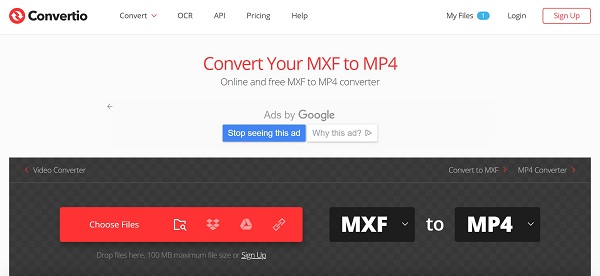
Passo 2 Clique Escolha Arquivo para carregar os arquivos MXF do seu computador. Como alternativa, você pode importar arquivos de vídeo do URL, Dropbox e Google Drive.
Passo 3 Opticamente, clique no Configurações ícone para abrir a caixa de diálogo Configurações. Aqui você pode ajustar os parâmetros, girar, virar ou cortar o vídeo. Acertar OK para confirmar.
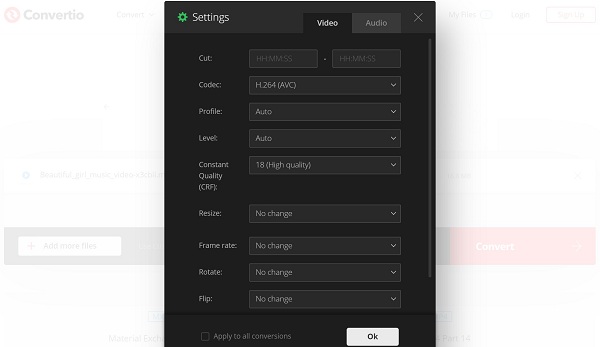
Passo 4 Bata o Converter botão. Quando a página Conversão concluída for exibida, clique no botão Baixar para obter o arquivo MP4.
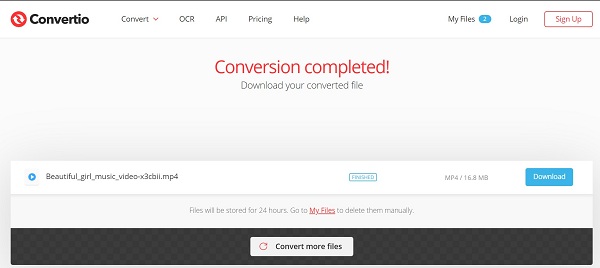
Deseja fazer upload do arquivo de vídeo com mais de 100 MB? Somente comprimir o tamanho do arquivo de vídeo primeiramente.
Se precisar de mais maneiras de converter MXF para MP4, você pode verificar a lista SUA PARTICIPAÇÃO FAZ A DIFERENÇA. Ambas as soluções desktop e online estão disponíveis.
Parte 3: MP4 VS MXF
MXF é um formato de arquivo padrão do setor para conteúdo de vídeo e áudio. Um arquivo MXF contém mais informações que um arquivo MP4, embora ambos possam ser usados para armazenar vídeos de alta qualidade. Os metadados em um arquivo MXF incluem taxa de quadros, tamanho do quadro, data de criação e dados personalizados criados pelo operador da câmera, assistente e muito mais. É o arquivo de vídeo bruto que vem de uma ampla variedade de fontes, como câmeras digitais e software de edição de vídeo.
De um modo geral, você deve usar o MXF se desejar editar mais seus arquivos de vídeo. Quando se trata de compartilhar on-line ou assistir no computador e no celular, é melhor converter MXF para MP4. Isso ocorre porque a maioria dos players de mídia e dispositivos móveis não são compatíveis com o MXF.
Parte 4: Perguntas frequentes sobre a conversão de MXF para MP4
Como converter MXF para MP4 no Mac?
Se você possui o Final Cut Pro X no Mac, ele pode converter arquivos MXF. Além disso, este editor de vídeo pode ler os metadados MXF e exportá-los como arquivo XML. No entanto, você precisa instalar os Pro Video Formats primeiro.
Como abrir vídeos MXF?
Você tem duas maneiras de abrir um vídeo MXF. Em primeiro lugar, encontre um media player compatível com MXF, como o VLC. Como alternativa, você deve converter MXF para MP4 ou outros formatos de vídeo usados com frequência.
Como converter MXF para MP4 com Adobe Media Encoder?
O Adobe Media Encoder pode importar alguns tipos de metadados nos arquivos MXF e convertê-los em MP4. Abra o Media Encoder, clique no ícone Mais e adicione arquivos MXF para converter. Em seguida, selecione MPEG4 preset, defina a pasta de saída e comece a converter MXF para MP4. Lembre-se de que o Premiere Pro não oferece suporte ao MXF, portanto, você deve convertê-lo para MP4 antes de editar.
Conclusão
Este artigo compartilhou pelo menos três métodos para converter seus vídeos MXF para o formato MP4. Às vezes, você captura alguns vídeos com sua câmera digital no formato MXF. Infelizmente, há apenas um software limitado que pode decodificar arquivos MXF. Como resultado, você deve convertê-lo em formatos de vídeo populares. O Tipard Video Converter Ultimate não é apenas fácil de usar, mas capaz de produzir arquivos MP4 de alta qualidade a partir de vídeos MXF. Se você tiver mais perguntas, escreva abaixo.